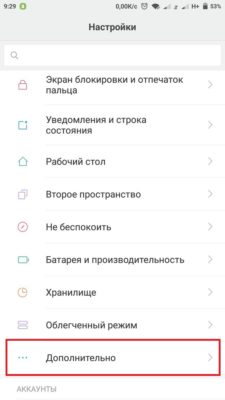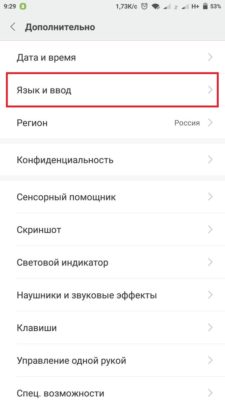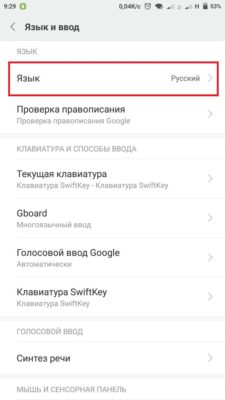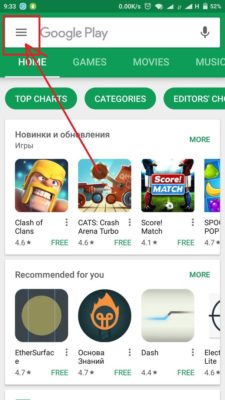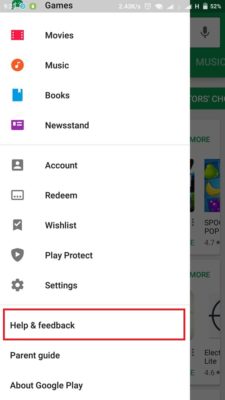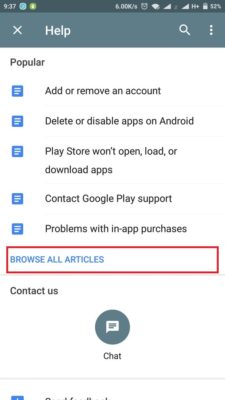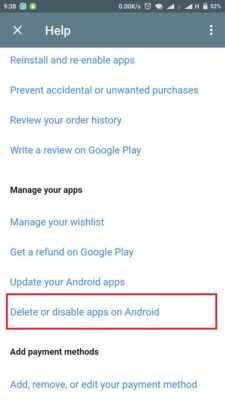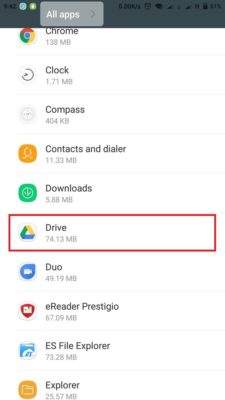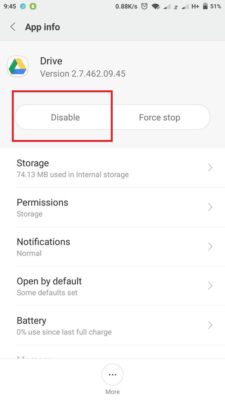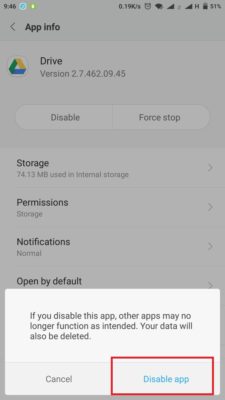как отключить приложения google на miui 11
Как отключить приложения Google на смартфоне Xiaomi (Redmi)
Смартфоны Xiaomi (Redmi) работает на базе операционной системы Android, которая разработана и принадлежит компании Google. По этой причине на все телефоны предустановлены сервисы и приложения Google, которые работают по умолчанию и обычными средствами управления программ в MIUI их невозможно остановить или удалить.
По разным причинам некоторые пользователи хотят дополнительно оптимизировать работу телефона, отключив программы Гугл, которыми они не пользуются.
Есть несколько способов сделать это, в том числе без необходимости установки сторонних приложений, однако, этот способ работает не на всех Xiaomi и потому я не буду тратить ваше время на его подробное описание, оставлю лишь краткую инструкцию, вдруг вы окажитесь тем счастливчиком, прошивка смартфона которого позволит это сделать.
Краткое описание системного метода отключения программ Google на Сяоми
Я проверил работает ли этот способ на Mi 9 SE и убедился, что нет, не работает. Однако, многие пользователи в сети говорят об успешном проведении операции.
Гарантированный метод отключения Google приложений на Xiaomi с помощью установки Hidden MIUI Settings
Этот метод я опишу подробно, он работает гарантированно, хоть и требует установки программы из Google Play, но она бесплатна, поэтому не считаю это большой сложностью.
Войдите в магазин Google Play, введите в строку поиска «Hidden Settings for MIUI» и установите одноименное приложение с синей иконкой. 
После установки запустите его. Обратите внимание на верхнюю вкладку, в которой необходимо выбрать ту версию Android, которая установлена у вас на аппарате, не ошибитесь. Сделать это можно в общих настройках, найдя там пункт «О телефоне», внутри которого вас интересует строка «Версия Android». 
Теперь, выбрав верный Android, нажмите на строку «Manage Applications». 
В списке найдите те программы Google, которые вам мешают, и нажмите на каждую из них. Для примера я использую Google Play Music. 
Вы увидите две кнопки «отключить» и «остановить». Первая не только выгружает программу из оперативной памяти, но и отключает автозапуск, что гарантирует её пассивность даже после перезагрузки телефона. Вторая просто выгружает её из оперативной памяти, но при этом приложение возможно запустить принудительно, нажав на соответствующую иконку на рабочем столе, или, если оно есть в списке автозагрузки, после перезагрузки оно снова будет активным.
Помните: отключайте с умом, некоторые приложения Гугл являются системными и их отключение может привести к непредсказуемым последствиям вплоть до зависания Xiaomi.
Официальный способ отключения приложений Google
Многие пользователи задумываются: Как отключить уже предустановленные приложения от компании Google в своем смартфоне под управлением MIUI? Задача эта не так проста, как кажется. Ведь в обычном меню приложений, такой функции нет.
Сегодняшняя инструкция будет посвящена официальному способу отключения, без использования root.
Названия пунктов, описанных ниже, могут немного отличаться, в зависимости от версии MIUI. Приступим:
Возможная проблема: после смены языка с русского на английский, открыв приложение Google Play, вы можете заметить, что не всего его пункты, в том числе и справка, перевелись на английский. В этом случае, инструкция не сработает. Поэтому, просто открываем и закрываем Google Play несколько раз, пока весь текст не станет английским.
Если способ не сработает, попробуйте вот это.
[Инструкции] Отключение/удаление стандартных приложений [без рута]
Отключение приложений
Многие из стандартных приложений можно отключить прям из настроек. Для того чтобы попасть в необходимый раздел настроек в MIUI 11 достаточно в поле поиска приложения «Настройки» написать «Изменение системных настроек» и выбрать одноименный пункт:
Screenshot_2019-11-24-17-11-13-895_com.android.settings.jpg (111.5 KB, Downloads: 102)
2019-11-24 22:26:28 Upload
Для более ранних версий MIUI можно скачать приложение «Redmi System manager (No Root)», которое является по сути ярлыком к тому самому разделу настроек, но в ранних версиях он был глубоко спрятан:
Screenshot_2019-11-24-17-03-18-863_com.android.vending.jpg (129.91 KB, Downloads: 101)
2019-11-24 22:16:53 Upload
Дальше заходим в раздел со списком всех приложений одним из описанных выше способов:
Screenshot_2019-11-24-17-04-04-577_com.android.settings.jpg (259.73 KB, Downloads: 90)
2019-11-24 22:18:37 Upload
Выбираем приложение, которое хотим отключить и заходим в его настройки:
Screenshot_2019-11-24-17-04-35-053_com.android.settings.png (259.85 KB, Downloads: 71)
2019-11-24 22:19:46 Upload
Здесь мы можем как остановить приложение (остановить совсем, в отличии от кнопки «Закрыть» в стандартном окне параметров приложения в MIUI):
Screenshot_2019-11-24-17-05-06-832_com.android.settings.jpg (283.25 KB, Downloads: 71)
2019-11-24 22:22:04 Upload
Так и отключить приложение вообще (т.е. оно не будет работать в фоне и не будет отображаться в списке приложений на рабочем столе):
Screenshot_2019-11-24-17-05-14-727_com.android.settings.jpg (292.6 KB, Downloads: 72)
2019-11-24 22:23:18 Upload
Screenshot_2019-11-24-17-24-39-643_com.google.android.packageinstaller.jpg (265.91 KB, Downloads: 68)
2019-11-24 22:25:33 Upload
Screenshot_2019-11-24-17-35-12-766_com.android.settings.jpg (101.67 KB, Downloads: 130)
2019-11-24 22:36:30 Upload
Подключаем смарфтон к ПК и запускаем программу на компьютере:
2019-11-24 22:40:32 Upload
Нажать на кнопку «Debloader»:
2019-11-24 22:56:05 Upload
На смартфоне разрешить подключение к этому ПК:
Image 2019-11-24 at 17.59.34.jpg (61.57 KB, Downloads: 75)
2019-11-24 23:02:27 Upload
2019-11-24 23:04:29 Upload
Если не нашли нужное приложение в списке, можно добавить в список свои, нажав на «Add custom apps»:
2019-11-25 02:28:56 Upload
Выбрав приложения, жмем » Uninstall! » и ждем завершения удаления:
2019-11-24 23:07:31 Upload
Далее перезагружаем устройство, нажатием «Reboot into System»:
2019-11-24 23:09:18 Upload
Скажу сразу, возможно даже этим способом какие-то приложения удалить не будет возможности. Список приложений, доступных для удаления может отличаться, в зависимости от устройства или версии MIUI.
P.S. Есть еще множество способов отключения/удаления стандартных (системных) приложений, но из способов с минимальным вмешательством в прошивку устройства и без рута это два основных подхода.
Рейтинг
| Полезная тема для тех кто ещё не в курсе и все действия подробно разжёваны 👍 |
| По программе Xiaomi ADB/Fastboot Tools забыли сообщить про клавишу Add custom apps когда идёт отображение программ. При помощи этой клавиши можно удалить любую программу прописав название которую хочешь удалить. |
Yuriy198168 ответил: 2019-11-24 21:22:20
По программе Xiaomi ADB/Fastboot Tools забыли сообщить про клавишу Add custom apps когда идёт отображение программ. При помощи этой клавиши можно удалить любую программу прописав название которую хочешь удалить.
| Первый вариант не подходит для 11 версии (так как отсутствует пункт (все приложения). Второй способ ещё не попробовал. Уточню своё сообщение. Все работает и подходит. Только автор немного не учёл вид и названия при 11 прошивке, они немного другие. Но автору, большое спасибо, очень полезно и познавательно. |
BorMax
Первый вариант не подходит для 11 версии (так как отсутствует пункт (все приложения). Второй способ ещё не попробовал.
Странно, я делал скриншот с MIUI 11, какой у вас смартфон и какая версия прошивки?
BorMax
Первый вариант не подходит для 11 версии (так как отсутствует пункт (все приложения). Второй способ ещё не попробовал.
Screenshot_2019-11-25-00-16-33-578_com.android.settings.jpg (507.8 KB, Downloads: 47)
2019-11-25 05:24:19 Upload
walexrt
Странно, я делал скриншот с MIUI 11, какой у вас смартфон и какая версия прошивки?
Screenshot_2019-11-25-00-11-21-010_com.android.settings.jpg (538.17 KB, Downloads: 44)
2019-11-25 06:15:29 Upload
Mi Comm APP
Получайте новости о Mi продукции и MIUI
Рекомендации
* Рекомендуется загружать изображения для обложки с разрешением 720*312
Изменения необратимы после отправки
Cookies Preference Center
We use cookies on this website. To learn in detail about how we use cookies, please read our full Cookies Notice. To reject all non-essential cookies simply click «Save and Close» below. To accept or reject cookies by category please simply click on the tabs to the left. You can revisit and change your settings at any time. read more
These cookies are necessary for the website to function and cannot be switched off in our systems. They are usually only set in response to actions made by you which amount to a request for services such as setting your privacy preferences, logging in or filling in formsYou can set your browser to block or alert you about these cookies, but some parts of thesite will not then work. These cookies do not store any personally identifiable information.
These cookies are necessary for the website to function and cannot be switched off in our systems. They are usually only set in response to actions made by you which amount to a request for services such as setting your privacy preferences, logging in or filling in formsYou can set your browser to block or alert you about these cookies, but some parts of thesite will not then work. These cookies do not store any personally identifiable information.
These cookies are necessary for the website to function and cannot be switched off in our systems. They are usually only set in response to actions made by you which amount to a request for services such as setting your privacy preferences, logging in or filling in formsYou can set your browser to block or alert you about these cookies, but some parts of thesite will not then work. These cookies do not store any personally identifiable information.
Как отключить сервисы Google и голосовой ассистент на телефоне Xiaomi (Redmi)
На телефон Xiaomi (Redmi) установлена операционная система Android, с встроенными в неё сервисами компании Google, обеспечивающие базовую функциональность смартфона. Xiaomi разработала собственную оболочку MIUI, работающую на базе Android.
Оболочка нужна для того, чтобы изменить внешний вид, добавить уникальные функции и приложения, которых нет на других смартфонах на базе Android, а также для оптимизации работы и контроля за состоянием телефона.
Некоторые функции MIUI дублируют таковые в Android, заменяя их, либо сосуществуя одновременно. Не всем пользователям это нравится, многие хотят отключить или удалить те приложения, которыми не пользуются, но которые тратят на себя память, мощность процессора и заряд аккумулятора.
Отключение голосового ассистента Google Assistant на смартфонах Xiaomi
Голосовой ассистент – передовая разработка, позволяющая общаться с телефоном голосом, давать ему команды или задать вопрос, на который он ответит, либо подскажет, где поискать.
Как и любая сложная разработка, ассистент не всегда работает так, как того ожидают люди. Всё-таки, это программа, а не живой человек. Пользователей такое поведение раздражает, и они им не пользуются, но программа всё ещё работает и тратит ресурсы телефона Xiaomi.
Ещё одним камнем преткновения стал язык. Функциональность ассистента на английском языке на порядок превосходит таковой на русском, поэтому, если почитать отзывы пользователей из Европы или США, вы увидите другой опыт использования Google Assistant: он может управлять календарём, телефоном, приложениями и даже поддерживать простую беседу. В то время, как на русском языке он знает несколько команд и стеснён в разнообразии ответов.
Поэтому пользователи Xiaomi хотят отключить Google Assistant, чтобы он не расходовал ресурсы смартфона зря.
Для этого зайдите в общие настройки, найдите пункт «Google» и войдите в него. 
Выберите меню «Поиск, Ассистент и голосовое управление». 
Внутри зайдите в меню «Google Ассистент». 
Выберите вкладку «Ассистент». Внизу списка будут отображены устройства, зарегистрированные на вашем Google аккаунте, на которых активен помощник. Выберите «Телефон». 
Отключите пункт «Google Ассистент». Больше помощник вас не потревожит.
Отключение вызова поиска Google свайпом от нижней кромки экрана вверх
У меня на руках телефон с установленной оболочкой MIUI 10, я не могу узнать, как отключить вызов поиска на других версиях аппаратов Xiaomi.
Способ 1
Для того, чтобы на MIUI 10 отключить свайп с вызовом поиска, зайдите в общие настройки и найдите меню «Рабочий стол и недавние». 
Нужно отключить пункт «Открывать поиск жестов вверх».
Способ 2
В зависимости от модели телефона Xiaomi, поиск не вызывается свайпом в том случае, если зайти в меню «Безграничный экран». 
Выбрать способ навигации «Жесты». В этом случае свайп от нижнего края экрана вверх означает возврат на рабочий стол, который заменяет команду вызова поиска. 
Вернуться к содержанию
Отключение, приостановка и удаление сервисов Google с телефона Сяоми
Для безопасности пользования смартфонами производители ограничивает сложные или критические функции, которые доступны обычным пользователям.
Это помогает сохранить работоспособность телефона, снизить негативные эмоции при использовании и избежать случайного приведения телефона в неработоспособное состояние.
Вспомните сколько раз у вас ломался компьютер на ОС Windows, сколько раз вы пытались восстановить его работоспособность у знакомых или друзей, которые всегда говорят одно и то же: «Я ничего не делал, оно само».
Чтобы такого никогда не произошло с смартфонами Xiaomi, производитель намеренно ограничил доступ к критически важным процессам, программам и функциям.
Чтобы вернуть доступ к системным функциям нужно установить программу из Google Play, их несколько, я покажу вам как остановить работу сервисов Google с помощью приложения «App Manager Shortcut +».
Запустите Google Play, введите в строку поиска «App Manager», выберите приложение из списка найденных и установите его. 
На рабочем столе появится иконка, запустите программу. В появившемся меню нас интересует пункт «Running Services», он покажет список приложений, работающих в фоновом режиме. Конечно, все сервисы Google будут в этом списке. 
Листайте список до тех пор, пока не доберётесь до тех, которые хотите отключить. Можно отключить работу Google Play, нажав на неё, после чего выбрать кнопку «Остановить».
Не рекомендую отключать сервисы Google полностью, это может повлиять на функционал телефона. Достаточно остановить процесс, чтобы он перестал тратить энергию и мощность процессора до следующей перезагрузки телефона.
[Советы] Избавление от гугловских приложений БЕЗ ROOT, БЕЗ ПЕРЕПРОШИВКИ, БЕЗ ЗАМОРОЧЕК.
| Долгие и упорные поиски дали отличные результаты! В данной теме вы узнаете, как избавиться от системных приложений google и, соответственно, как поставить родные звонилку и контакты. Все советуют перепрошиться на индонезийскую прошивку. Но я чайник, и мне лень, поэтому легче было найти свой новый способ решения проблемы))) Нам поможет прога Xiaomi ADB Fastboot Tools 2.3.1, режим разработчика на телефоне и статус администратора на компе. Всё в статьях ниже: 1) Подробная инструкция по использованию и ссылка на скачивание проги: https://mi-faq.ru/xiaomi-adb-fastboot-tools.html 2) Какие системные приложения можно тоже удалить без вреда для устройства: https://migadget.ru/soft/kak-udalit-sistemnye-vstroennye-prilozheniya-na-xiaomi.html 3) ADB-драйвер: https://androgoo.ru/chto-takoe-adb-drajvera/ |
Если что, у меня Redmi Note 8T, MIUI Global 12.0.2 Стабильная 12.0.2.0 (QCXRUXM).
НЮАНСЫ лично из моего опыта:
А) В последней статье выполнить только ПЕРВЫЙ абзац. Т.е. только запустить Install.bak из архива. Мне не удалось найти своё устройство в списке Диспетчера устройств, ибо я гуманитарий до мозга костей Но всё работало, так что не страшно))) Кстати, с помощью ADB-драйвера прога сможет через кнопку «Reboot into sistem» перезагрузить телефон с компа. У меня без него не могла.
Б) Для того чтобы ПОЛНОСТЬЮ удалить mi браузер и календарь, гугл звонилку, контакты, сообщения и клавиатуру, нужно после появления в проге списка приложений нажать на кнопку «Add custom apps» и поодиночке, после каждого названия нажимая «Done!», ввести:
com.mi.globalbrowser (это mi браузер)
com.xiaomi.calendar (это xiaomi календарь)
com.google.android.inputmethod.latin (это google клавиатура)
com.google.android.contacts (это гугл контакты)
com.google.android.dialer (это гугл телефон)
com.google.android.apps.messaging (это гугл сообщения)
Если вдруг какое-то приложение из стандартного списка не удалилось после его якобы «удаления» и перезагрузки телефона (перезагрузка через прогу, не отсоединяя от компа), то воспользуйтесь этим способом. Если что, В СТАТЬЕ ОН ЕСТЬ. Там всё подробно написано (например, откуда взялись эти длинные названия), но не лишним было ещё раз кратко написать
В) В MIUI 12 некоторые приложения, которые ранее можно было только отключить (Google Play Фильмы, например), стало возможно просто удалить, как не системные. Так что, проверяйте
Б) НЕ рекомендую удалять приложение погоды от Xiaomi! На всех встроенных виджетах часов вместо погоды появилась надпись «нет данных». Не очень, правда? Благо, его можно потом снова из Play Market’a скачать.
В) НЕ рекомендую удалять GetApps. Через него обновляются системные приложения по типу Диктофона, Заметок и прочих ништяков, их НЕ ВИДНО в Play Market!
Г) Удаление гугл карт удалось и без второго способа (пункт Б).
Д) Удаление Joyose, MSA и Cell broad. чего-то там (развлечения для китайцев, рекламщик и оповещения о бедствиях, приходящие тем, кто находится в Азии) и правда ни на что не влияет (удаление вторым способом).
Все описанные действия были проделаны мною сегодня, 21.11.2020, так что они максимально актуальны.
Фух. Слов много, а на самом деле всё очень просто.